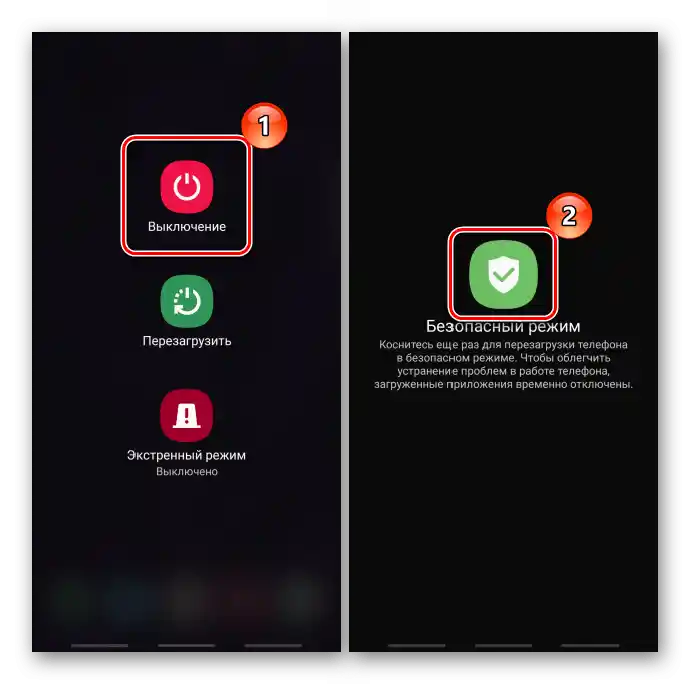محتوا:
اطلاعات مهم
اگر هنگام مشاهده فایلهای ویدیویی در دستگاهی با اندروید صدا کار نمیکند، ابتدا گوشی هوشمند را ریستارت کنید.
همچنین بخوانید: روشهای ریستارت دستگاه با اندروید
در صورت امکان، ویدیو را در دستگاه موبایل یا کامپیوتر دیگری اجرا کنید. اگر هنوز صدا وجود ندارد، احتمالاً مشکل در خود فایل است.
هنگام اتصال هدفون با سیم، تماسهایی که صدا را به بلندگو منتقل میکنند قطع میشود. به دقت ورودی مربوطه را بررسی کنید، نباید اشیاء خارجی در آن وجود داشته باشد.
روش 1: بهروزرسانی اندروید
اطمینان حاصل کنید که آخرین نسخه سیستمعامل اندروید بر روی دستگاه نصب شده است، بهویژه اگر عدم وجود صدا در ویدیو تنها مشکل مشاهده شده در حین استفاده نیست. در مورد نحوه بررسی وجود بهروزرسانیها و همچنین بارگذاری آنها، در مقالهای جداگانه در وبسایت ما نوشته شده است.
بیشتر: چگونه اندروید را بهروزرسانی کنیم
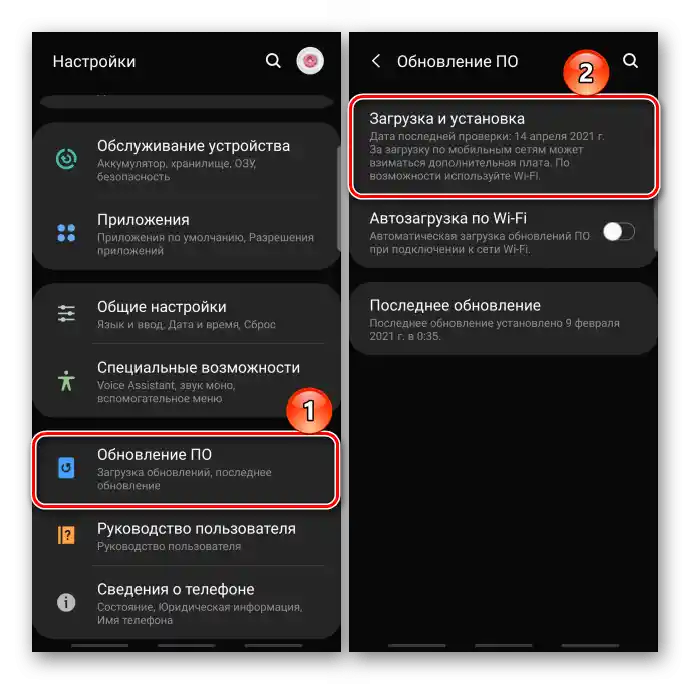
روش 2: تنظیم صدا
صدا ممکن است در سطح سیستم خاموش شده باشد. برای بررسی این موضوع، در حین پخش ویدیو، دکمه "افزایش صدا" را فشار دهید.
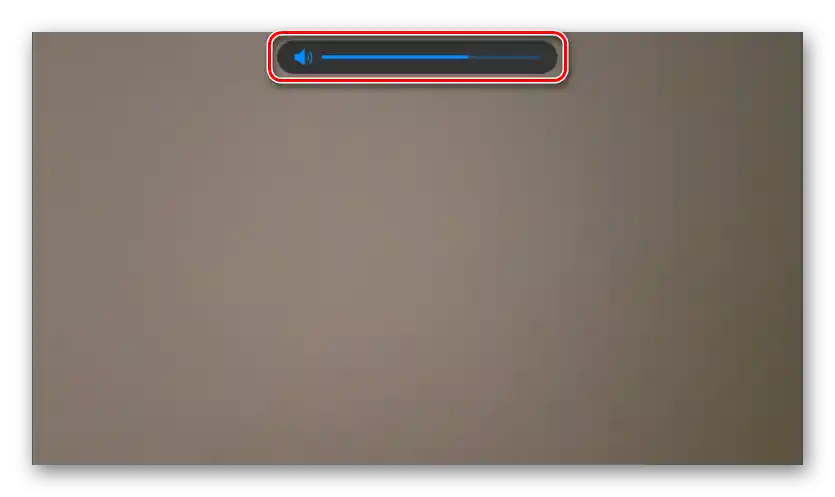
یا از کنترلهای خود پخشکننده استفاده کنید. معمولاً با کشیدن انگشت به بالا در لبه راست یا چپ صفحه، صدا افزایش مییابد.
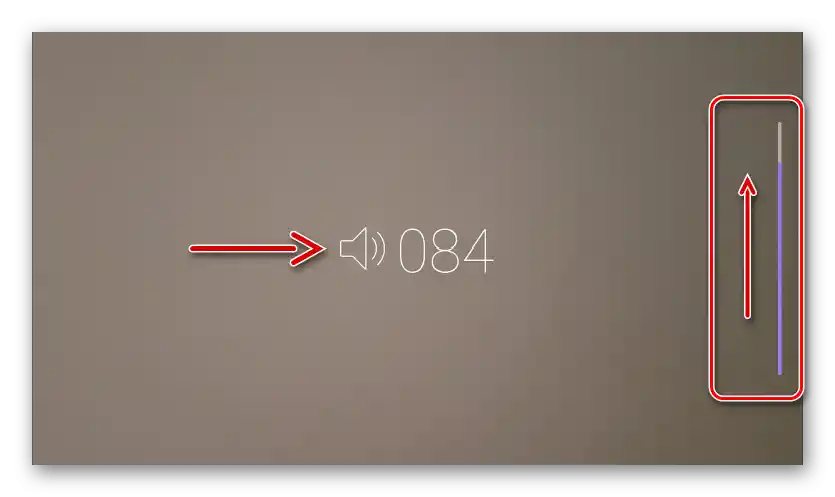
در برخی از دستگاههای اندروید میتوان حجم صداهای مختلف – اعلانها، زنگ تماس و غیره – را بهطور جداگانه تنظیم کرد. اگر حجم پخش فایلهای رسانهای بهطور کامل خاموش باشد، اقدامات ذکر شده در بالا کار نخواهند کرد.بیایید بررسی کنیم که چگونه صدا را برای رسانهها با استفاده از مثال گوشی هوشمند شرکت Samsung بازیابی کنیم. "تنظیمات" را باز میکنیم، به بخش "صدا و لرزش" میرویم، و روی "بلندی صدا" ضربه میزنیم.
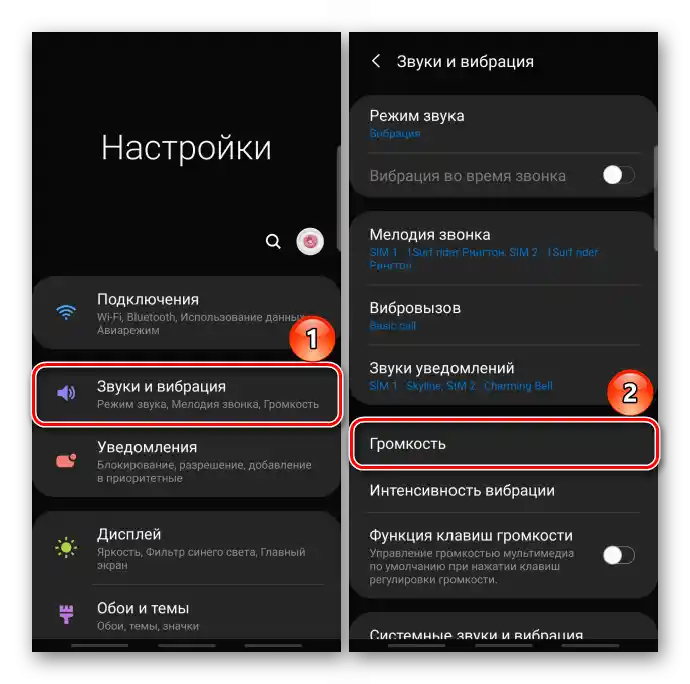
و در قسمت "رسانه" نوار لغزنده را به سمت راست میکشیم.
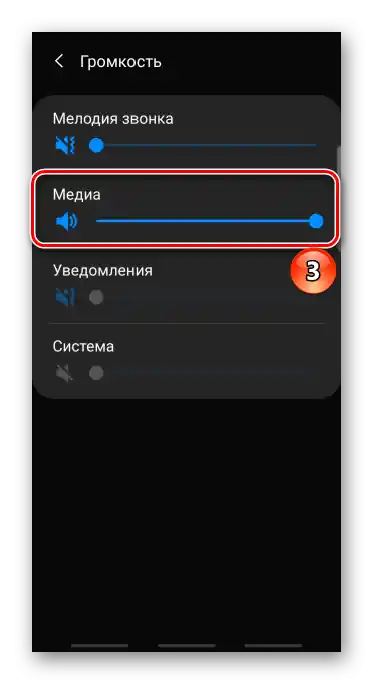
روش ۳: بهروزرسانی پخشکننده
پخشکننده ویدیو ممکن است به درستی کار نکند اگر نسخه آن قدیمی شده باشد. این معمولاً زمانی اتفاق میافتد که در تنظیمات Google Play مارکت بهروزرسانی خودکار نرمافزار نصبشده در دستگاه غیرفعال شده باشد و کاربران فراموش میکنند که این کار را بهصورت دستی انجام دهند. در این صورت، فروشگاه برنامهها را باز میکنیم، روی آیکون کاربر ضربه میزنیم، به بخش "برنامهها و بازیهای من" میرویم،
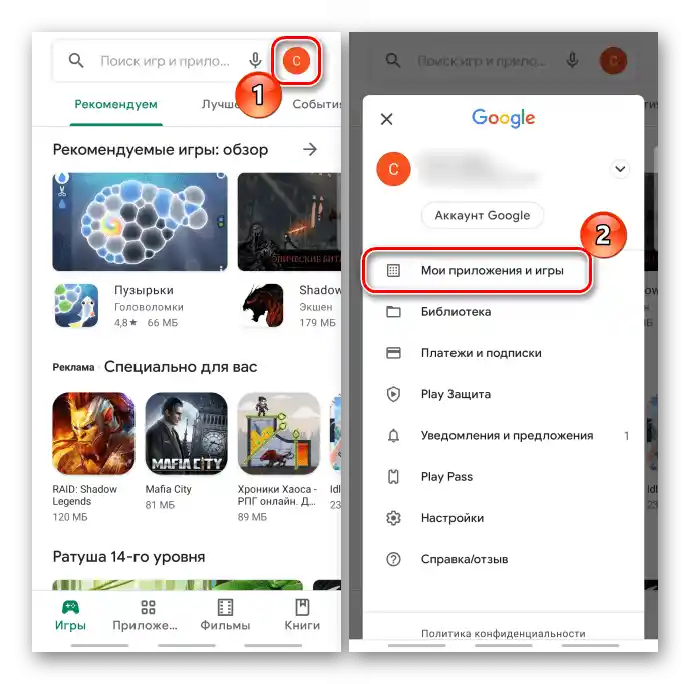
برنامه مورد نظر را در تب "نصبشده" پیدا میکنیم و اگر برای آن بهروزرسانیهایی آماده است، روی دکمه "بهروزرسانی" ضربه میزنیم.
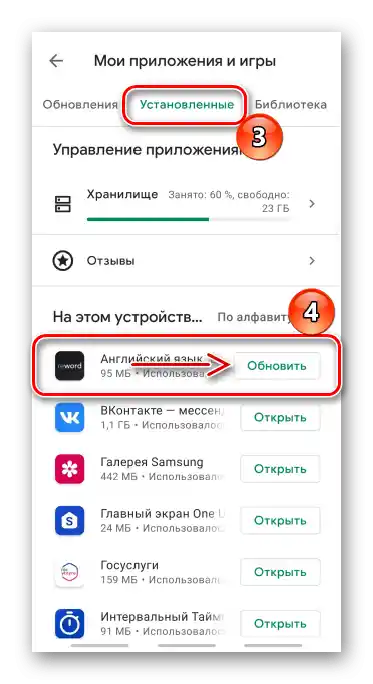
روش ۴: جستجوی نرمافزار متعارض
سعی کنید به یاد بیاورید که چه زمانی مشکلات صدا در ویدیو آغاز شد. ممکن است یک نرمافزار جانبی که به تازگی نصب شده، باعث ایجاد این تعارض شده باشد. قبل از اینکه به حذف نرمافزار بپردازید، بهتر است این نظریه را بررسی کنید و دستگاه را در "حالت ایمن" راهاندازی کنید، که در آن فقط برنامهها و ویژگیهای استاندارد کار میکنند. این را با استفاده از مثال گوشی هوشمند سامسونگ نشان میدهیم، اما این روش تقریباً برای هر دستگاهی مناسب است.
- ما "منوی خاموش کردن" را فراخوانی میکنیم، دکمه لمسی "خاموش کردن" را نگه میداریم و اقدام را تأیید میکنیم.
![فراخوانی منوی خاموش کردن در دستگاه اندروید]()
در مورد تمام روشهای راهاندازی گوشیهای هوشمند اندروید در "حالت ایمن" ما قبلاً در یک مقاله جداگانه صحبت کردهایم.
بیشتر: {innerlink id='6558', txt='چگونه "حالت ایمن" را در اندروید فعال کنیم', sublink=''}
- اینکه حالت ایمن فعال است، با نوشتار مربوطه در پایین صفحه نمایش نشان داده میشود. بررسی کنید که آیا صدا در حین پخش ویدیو کار میکند.
- برای راهاندازی در حالت عادی، فقط سیستم را دوباره راهاندازی میکنیم.
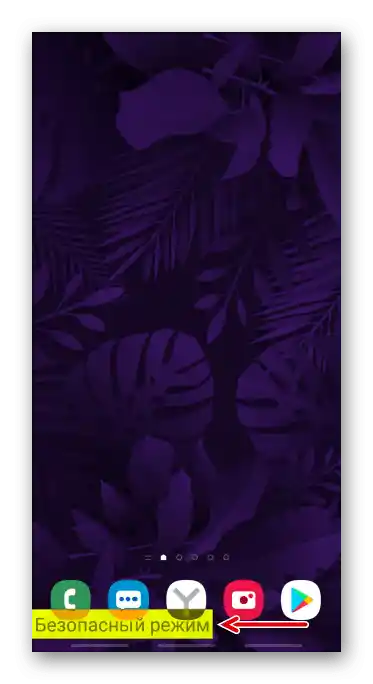
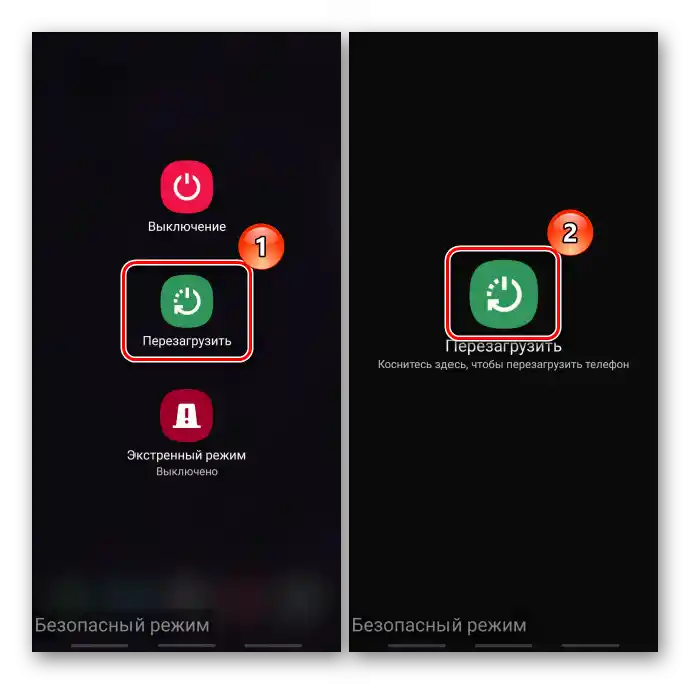
اگر در حالت ایمن صدا کار میکند، احتمالاً نرمافزار جانبی مقصر است. بهصورت نوبتی نرمافزاری را که به تازگی نصب شده، حذف کنید.در مورد حذف برنامهها در دستگاههای اندروید در مقالهای دیگر در وبسایت ما توضیح داده شده است.
جزئیات بیشتر: چگونه برنامهها را در اندروید حذف کنیم
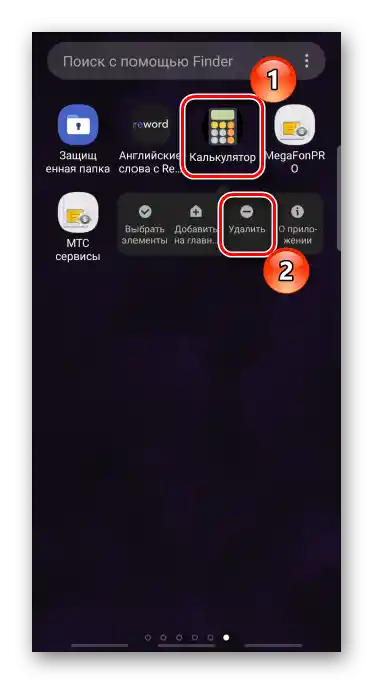
روش 5: پاکسازی کش
به برخی از کاربران در انجمنهای تخصصی پاکسازی کامل دادههای کش از طریق حالت بازیابی کمک کرده است، اما بهتر است با روشهای کمتر رادیکال شروع کنیم – پاکسازی کش برنامهای که برای پخش ویدیوها استفاده میشود. به تنظیمات رفته و به بخش "برنامهها" میرویم، نرمافزار مورد نظر را پیدا کرده و "منو" آن را باز میکنیم،
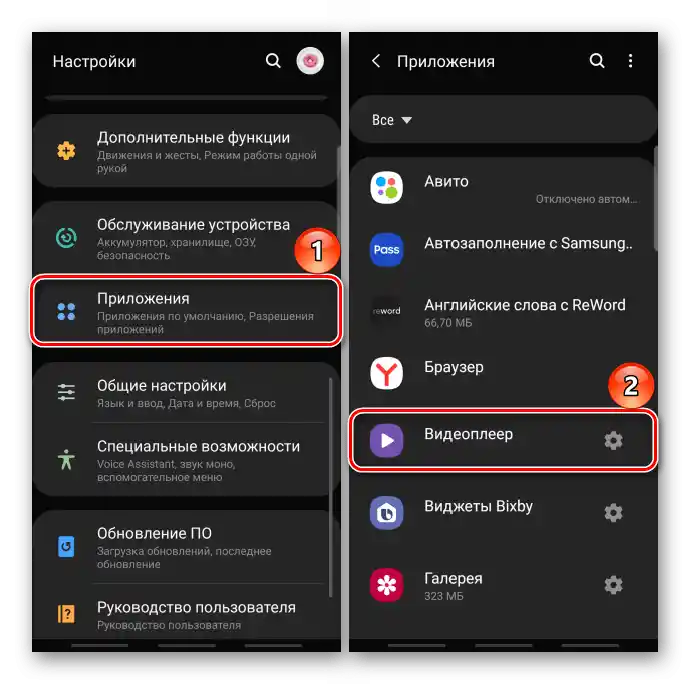
به بخش "حافظه" رفته و روی "پاکسازی کش" ضربه میزنیم. حالا سعی میکنیم ویدیو را اجرا کنیم.
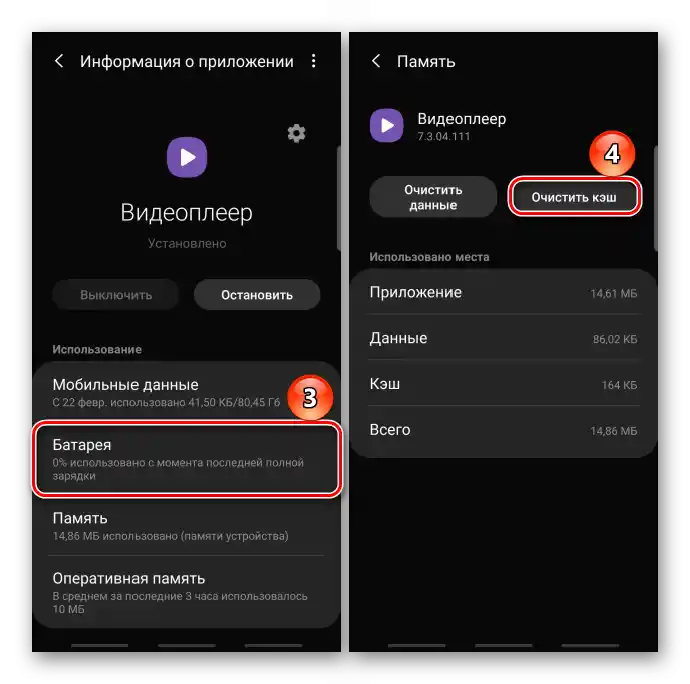
در صورت عدم نتیجه به پاکسازی کامل کش ذخیره شده در سیستم میپردازیم. در این مورد از دستگاه سامسونگ استفاده خواهد شد، اما اقدامات مشابهی در تلفنهای سایر تولیدکنندگان نیز لازم است.
- وارد "حالت بازیابی" اندروید میشویم. دستگاه را خاموش کرده و سپس همزمان دکمههای "Home"، "Power" و "بلند کردن صدا" را نگه میداریم.
در مورد سایر ترکیبها برای ورود به حالت بازیابی در یکی از مقالات ما به تفصیل توضیح داده شده است.
جزئیات بیشتر: چگونه دستگاه اندروید را به حالت Recovery منتقل کنیم
- در "حالت بازیابی" با استفاده از "کلیدهای صدا" به گزینه "wipe cache partition" رفته و با دکمه "Power" حذف را آغاز میکنیم.
- برای راهاندازی سیستم در حالت عادی، گزینه "Reboot system now" را انتخاب میکنیم.
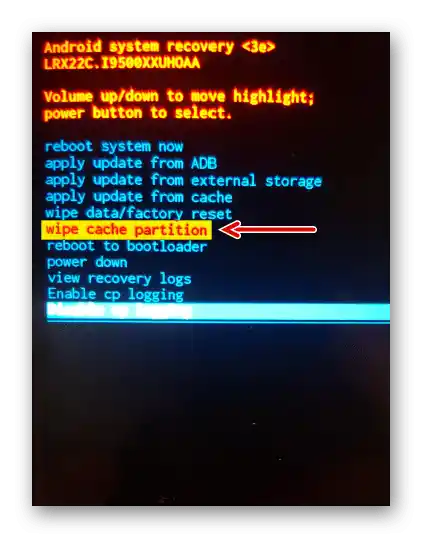
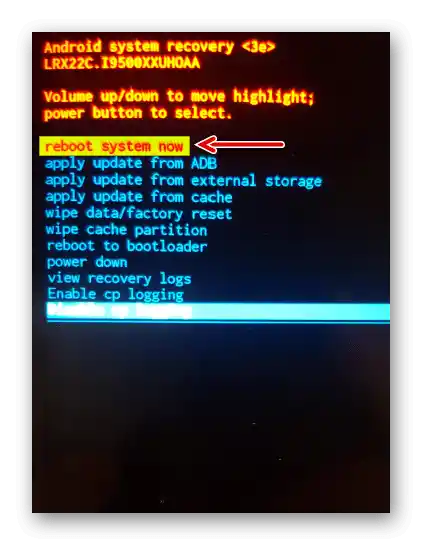
روش 6: نرمافزار جایگزین
اگر مشکلات صوتی فقط در هنگام پخش برخی ویدیوها بروز میکند، ممکن است این پخشکننده فاقد برخی کدکها باشد.لطفاً سعی کنید یک پخشکننده دیگر نصب کنید، مانند VLC برای اندروید، که هر نوع فرمت صوتی و ویدیویی را پخش میکند.
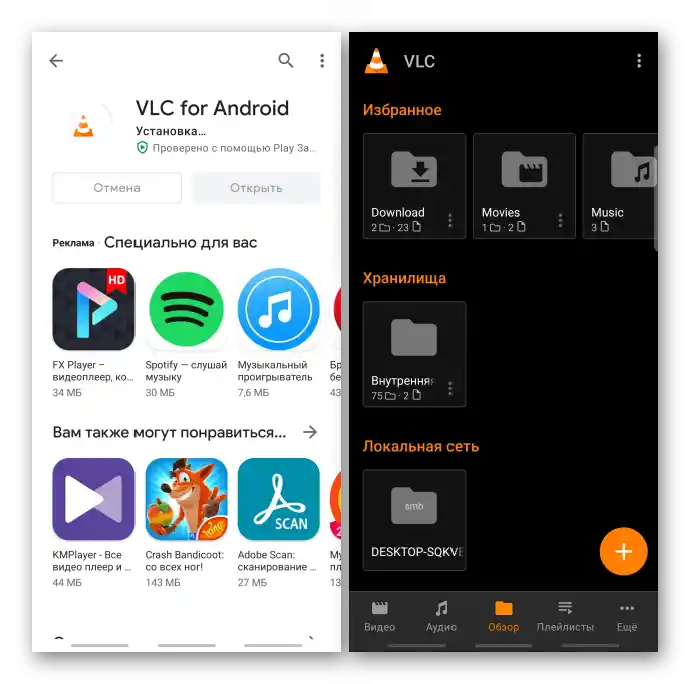
همچنین بخوانید: پخشکنندههای ویدیویی برای اندروید